Cách kết nối laptop với máy in Canon 2900 chi tiết, nhanh chóng
Canon LBP2900 - chiếc máy in quốc dân với hiệu suất mạnh mẽ và giá thành phải chăng, luôn là lựa chọn hàng đầu cho văn phòng và gia đình. Tuy nhiên, không phải ai cũng biết cách kết nối và cài đặt máy in này với laptop, đặc biệt là trên hệ điều hành Windows 10. Cùng theo dõi bài viết dưới đây để nắm vững cách kết nối laptop với Canon 2900 nhé!
1. Những điểm chính
Bài viết cung cấp hướng dẫn chi tiết, từng bước giúp bạn dễ dàng kết nối máy in Canon 2900 với laptop, ngay cả khi bạn không am hiểu về công nghệ.
Cung cấp các giải pháp cho các lỗi thường gặp khi kết nối máy in, giúp bạn tự xử lý sự cố mà không cần gọi hỗ trợ kỹ thuật.
2. Chuẩn bị kết nối máy in Canon 2900 với laptop
Trước khi bắt đầu, hãy đảm bảo bạn đã chuẩn bị đầy đủ các thiết bị và kiểm tra tình trạng hoạt động của chúng:
Kiểm tra máy in Canon 2900: Cắm dây nguồn và bật máy in. Đảm bảo đèn nguồn sáng và máy in không báo lỗi.
Chuẩn bị laptop: Xác định hệ điều hành Windows (Windows 10, 7,...) và kiến trúc hệ thống (32-bit hoặc 64-bit) để tải đúng driver.
Cáp kết nối: Sử dụng cáp USB 2.0 để kết nối máy in với laptop, sau đó kiểm tra cổng USB trên cả máy in và laptop.

Kiểm tra máy in Canon 2900
Hướng dẫn được thực hiện trên laptop MSI, chạy Windows 10. Bạn có thể thực hiện tương tự trên các dòng laptop chạy Windows 10 khác.
3. Hướng dẫn chi tiết cách kết nối laptop với máy in Canon 2900 bằng cáp USB
3.1. Tải driver máy in Canon 2900
Để máy in Canon 2900 hoạt động được trên laptop, bạn cần tải đúng driver tương thích. Truy cập trang web chính thức của Canon (cung cấp link tải) và chọn driver cho Canon LBP2900 phù hợp với hệ điều hành (Windows 10, 7,...) và kiến trúc (32-bit/64-bit) của máy bạn.
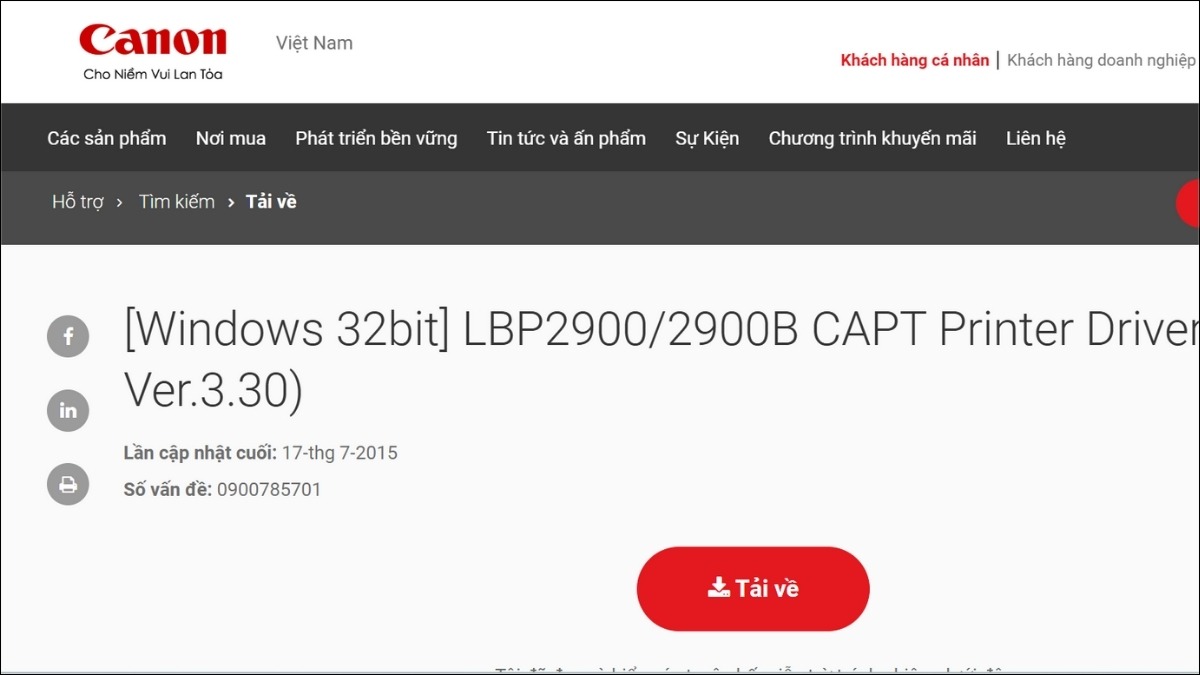
Tải driver máy in Canon 2900
3.2. Cài đặt driver máy in
Sau khi tải driver, giải nén file vừa tải về. Tìm và chạy file setup.exe để bắt đầu cài đặt. Làm theo hướng dẫn trên màn hình, thường là nhấn Next cho đến khi hoàn tất. Hãy kết nối máy in Canon 2900 với laptop bằng cáp USB 2.0 chỉ khi được yêu cầu trong quá trình cài đặt.
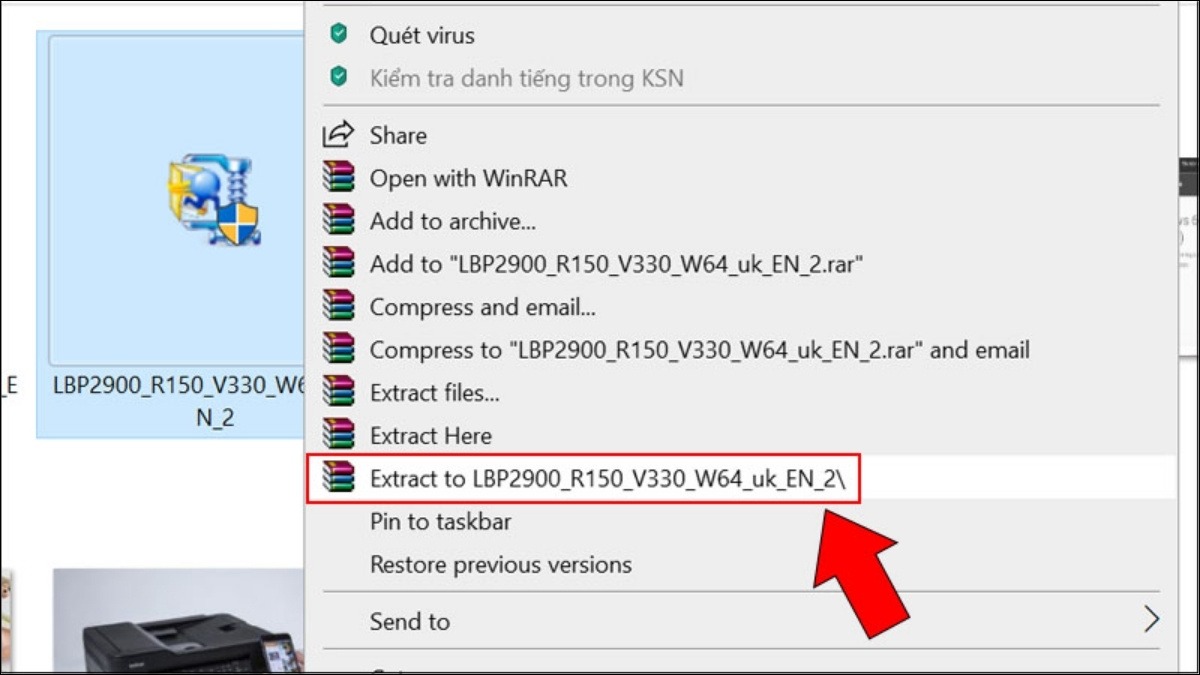
Sau khi tải driver, giải nén file vừa tải về
3.3. Kiểm tra kết nối
Để chắc chắn máy in Canon 2900 đã hoạt động, hãy in thử một trang tài liệu bất kỳ. Bạn có thể mở một tài liệu Word hoặc văn bản bất kỳ và chọn lệnh in.

Hãy in thử một trang tài liệu bất kỳ
4. Khắc phục một số lỗi thường gặp khi kết nối máy in Canon 2900
4.1. Máy tính không nhận diện máy in
Nếu máy tính không nhận diện máy in Canon 2900, hãy thử kiểm tra cáp USB, đảm bảo cáp được kết nối chắc chắn vào cả máy in và máy tính. Thử sử dụng một cổng USB khác. Khởi động lại máy tính cũng có thể giúp giải quyết vấn đề.

Khởi động lại máy tính
4.2. Lỗi driver máy in
Lỗi driver có thể khiến máy in của bạn hoạt động không đúng cách. Bạn nên gỡ cài đặt driver cũ và tải lại driver mới nhất từ trang web của Canon, đảm bảo driver tương thích với hệ điều hành của bạn.

Bạn nên gỡ cài đặt driver cũ và tải lại driver mới nhất
4.3. Máy in không in được
Khi máy in của bạn không in được, bạn hãy kiểm tra khay giấy xem có bị kẹt hoặc hết giấy không. Bạn cũng nên kiểm tra mực in xem còn đủ hay đã hết. Cuối cùng, bạn đừng quên kiểm tra lại cài đặt in trên máy tính để đảm bảo đã chọn đúng máy in Canon 2900 và các tùy chọn in.

Hãy kiểm tra khay giấy xem có bị kẹt hoặc hết giấy không
5. Một số câu hỏi liên quan
5.1. Máy in Canon 2900 có kết nối WiFi được không?
Máy in Canon 2900 chỉ hỗ trợ kết nối qua cổng USB 2.0, không hỗ trợ kết nối WiFi. Nếu bạn cần một máy in có kết nối WiFi, có thể tham khảo các dòng máy in khác tại ThinkPro.
5.2. Tôi nên làm gì nếu máy in Canon 2900 in bị mờ?
Nếu bản in từ máy in Canon 2900 bị mờ, bạn hãy kiểm tra chất lượng mực in và vệ sinh hộp mực, cụm trống. Nếu bản in vẫn bị mờ, bạn nên liên hệ trung tâm bảo hành để được hỗ trợ.

Máy in Canon 2900 in bị mờ
Xem thêm:
Hướng dẫn kết nối máy in Brother với laptop chi tiết 2024
Hướng dẫn kết nối máy in với laptop Windows, MacBook đơn giản
Cách kết nối 2 màn hình Laptop bằng HDMI đơn giản, nhanh chóng
Trên đây là cách kết nối laptop với máy in Canon 2900 nhanh chóng và đơn giản, hy vọng những thông tin trong bài viết đã hữu ích đối với bạn. Hãy theo dõi website ThinkPro để xem thêm những bài viết thủ thuật bổ ích khác nữa nhé!









